开机自动宽带连接联网方法全教程
2013-03-07 来源:网络
有网友跟学无忧反应电脑每次开机的时候需要点击宽带连接,然后在重新进行宽带连接网络。那么他们想问有没有一种方法直接在电脑开机就自动登录上宽带连接连接网络。其实是可以的。这里学无忧小编就教大家开机自动宽带连接联网方法全教程。具体内容如下:
方法一、adsl开机自动宽带连接
如果你是adsl进行宽带连接的话,可以在你的ie浏览器上设置自动进行宽带连接。打开你的ie浏览器,然后在点击工具栏上面的“工具-internet选项”,之后在internet选项上切换到“连接”选项,然后在选择“不论网络连接是否存在都进行拨号”选项,在点击“确定”按钮。在把IE浏览器图标拉到 “开机启动” 中,这样每次开机后即可自动拨号。如图所示:
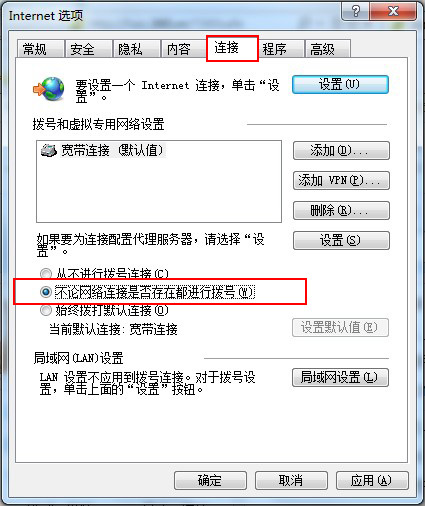
方法二、windows Xp系统开机自动宽带连接
如果你的XP系统的话,先在桌面上找到“网络”图标,如果没有的话就点击“开始-控制面板”,在控制面板上找到“网络与internet连接-网络连接”,重新创建一个快捷方式,将其快捷方式拖动到开机启动项目上。
然后右击“网络连接”选择“属性”按钮,对其网络连接进行重新设置,设置完成后即可成功自动开机联网。如下图所示设置:

方法三、win7自动开机启动连接网络
如果你的是win7系统的话,操作方法就是先在win7上面新建了一个名称为“宽带连接2”,然后右键它选择“属性”按钮,同样在前面的开机启动上将你的网络连接属性上将“提示名称、密码、凭证”全面的勾全部去掉,在把网络连接拷贝到“开始启动项”上,然后再点击“开始-运行”选项,打开运行窗口,在运行输入栏内输入“regedit”命令,敲回车键执行该命令即可打开注册表。
依次点击打开HKEY_LOCAL_MACHINE、SOFTWARE、Microsoft、Windows、CurrentVersion、Run,在右边的窗口中新建一个字符串键,自己进行命名,双击把键值输入为“c:\Windows\System32\rasphone -d "宽带连接 ”;这样设置就完成了。
现在在检测是否将宽带连接添加到开机启动项上面了。同样在运行输入框上输入“msconfig”命令,然后切换到“启动”项目上查看是不是有一个windows启动项,上面包含了c:\Windows\System32\rasphone -d "宽带连接 2,有的话下次在开机就自动帮你宽带连接连接网络。
方法四、设置其他开机自动宽带连接
鼠标右键右击“宽带连接”,然后选择“属性”,先将“提示名称、密码、凭证”的勾全部去掉。现在在将宽带连接拷贝到开机启动上,现在打开注册表修改注册表上面的数值。前面已经说了如何打开注册表的方法,打开之后然后依次点击找到HKEY_LOCAL_MACHINE\Software\Microsoft\Windows\CurrentVersion\Run,在右边窗口上新建一个字符串,然后将该字符串的数值设置为“c:\windows\system32\rasphone -d "ADSL"”即可。
现在对组策略进行修改。同样在开始运行上的运行输入框上输入“gpedit.msc”命令,然后点击“计算机配置-管理模板-网络-Qos数据包调度程序(Qos数据包计划程序)-限制可保留带宽”,然后双击“限制可保留带宽”按钮,在弹出的窗口上设置“已启用带宽限制0”现在就能实现开机自动联网。如图所示:

以上就是开机自动宽带连接联网方法全教程的相关内容了,希望对你有所帮助。更多内容请继续访问学无忧。























